Работа с контрагентами
В разделе «Контрагенты» вы можете завести ваших контрагентов — поставщиков и покупателей.
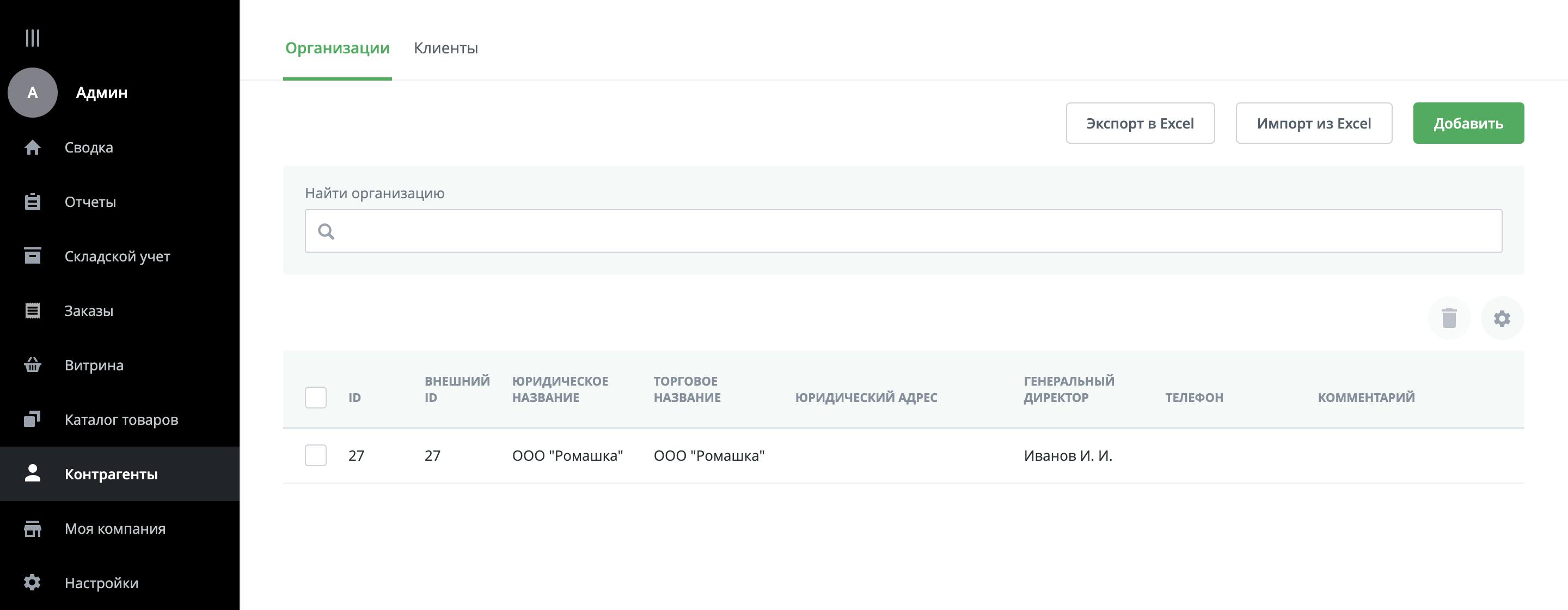
Заводить контрагентов не обязательно, но иногда это бывает весьма полезно. Например, если вы завели контрагентов, и совершаете операции с их учётом, то вы сможете:
Получать отчёты по каждому контрагенту: какой был с ним оборот, сколько вы у него купили товара или сколько ему продали.
Печатать документы с реквизитами контрагента (акты, накладные, счета и прочее).
Контрагенты делятся на 2 типа:
Организации — это юридические лица;
Клиенты — это физические лица;
Отличия между ними:
набор свойств, например свойство «Дата рождения» есть у клиентов, но нет у организации, а свойство «Юридический адрес» – наоборот;
если нужно печатать первичные документы, например «Счёт фактура», то используете организации, так как у них есть все необходимые поля.
с клиентами можно работать в приложении GetMark Касса;
в списке клиентов есть поля «Средний чек», «Всего потрачено», «Последний визит»;
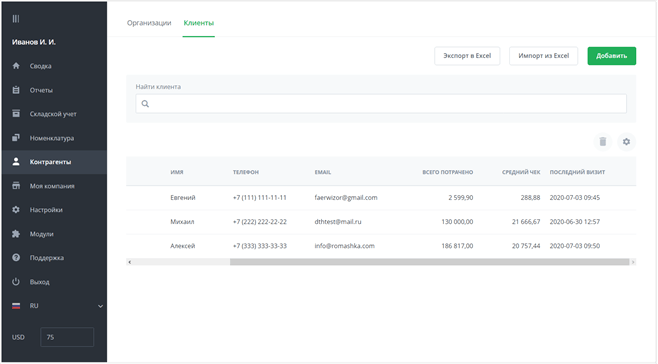
Создание контрагента
1. В зависимости от того, какого типа контрагента хотите создать, выберите вкладку «Организации» или «Клиенты»;
2. Нажмите «Добавить»— Откроется карточка контрагента;
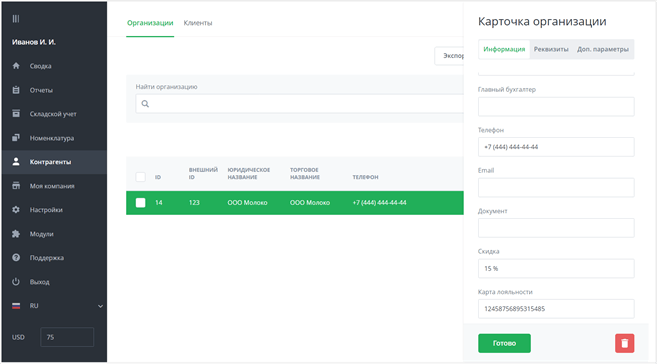
3. Заполните форму;
для организации обязательно нужно указать«Торговое название»;
для клиентов обязательно нужно указать «Имя» и «Телефон»;
если у контрагента есть карта лояльности, то можно указать номер карты и % скидки, при продаже отсканируйте карту, скидка будет автоматически применяться;
если нужно печатать документ с реквизитами, то не забудьте заполнить реквизиты контрагента;
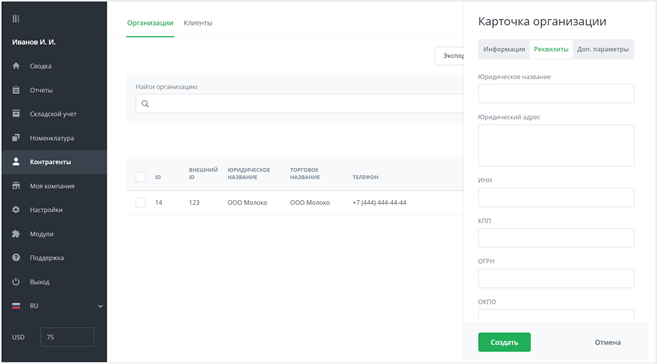
4. Нажмите «Создать».
Готово! Контрагент создан.
Редактирование контрагента
1. В зависимости от того, какого типа контрагента хотите отредактировать, выберите вкладку «Организации» или «Клиенты»;
2. Выберите из списка контрагента;
3. Измените данные;
4. Нажмите «Готово». Изменения сохранены!
Обратите внимание! Документы операции, проведённые до изменения данных, будут печататься со старыми реквизитами.
Удаление контрагента
1. В зависимости от того, какого типа контрагента хотите удалить, выберите вкладку «Организации» или «Клиенты»;
2. Выберите из списка или отметьте в чекбокс контрагентов, которых хотите удалить;
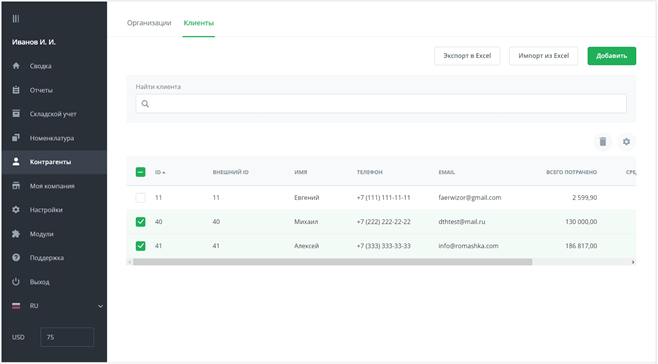
3. Нажмите на пиктограмму «Корзина»;
4. Появится всплывающее окно для подтверждения удаления;
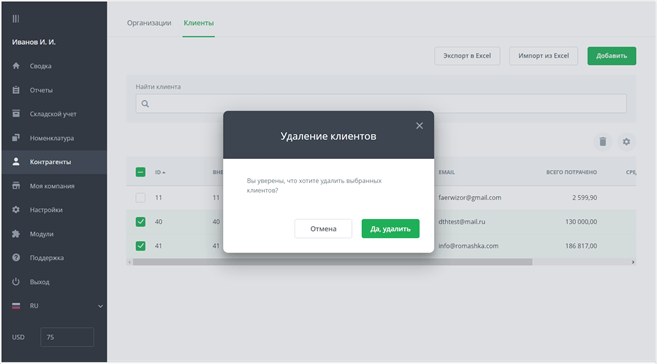
5. Нажмите «Да, удалить».
Готово! Контрагенты удалены.
Экспорт/импорт контрагентов
1. В зависимости от того, какого типа контрагента хотите импортировать/экспортировать, выберите вкладку «Организации» или «Клиенты»;
2. Для экспорта нажмите «Экспорт в Excel»;
3. Для импорта контрагентов скачайте шаблон и заполните его в соответствии с правилами, описанными во вкладке «MANUAL», сохраните файл и загрузите его обратно в GetMark ;

4. Послезагрузки файла в систему начнётся валидация данных в фоновом режиме;
5. После успешной валидации статус импорта файла меняется на «Завершено»;
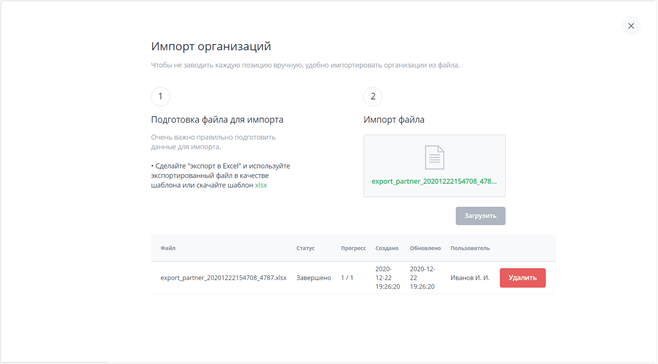
Готово! Контрагенты успешно импортированы.
Важно: Вы можете не только создавать новых контрагентов, но и редактировать или удалять уже существующих.